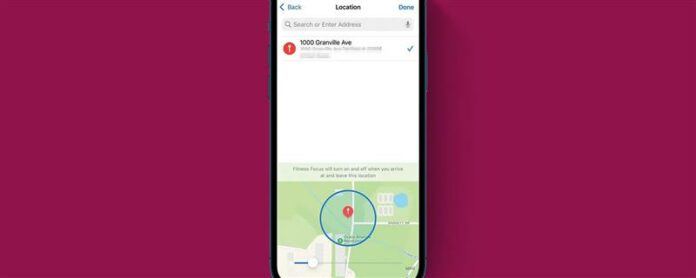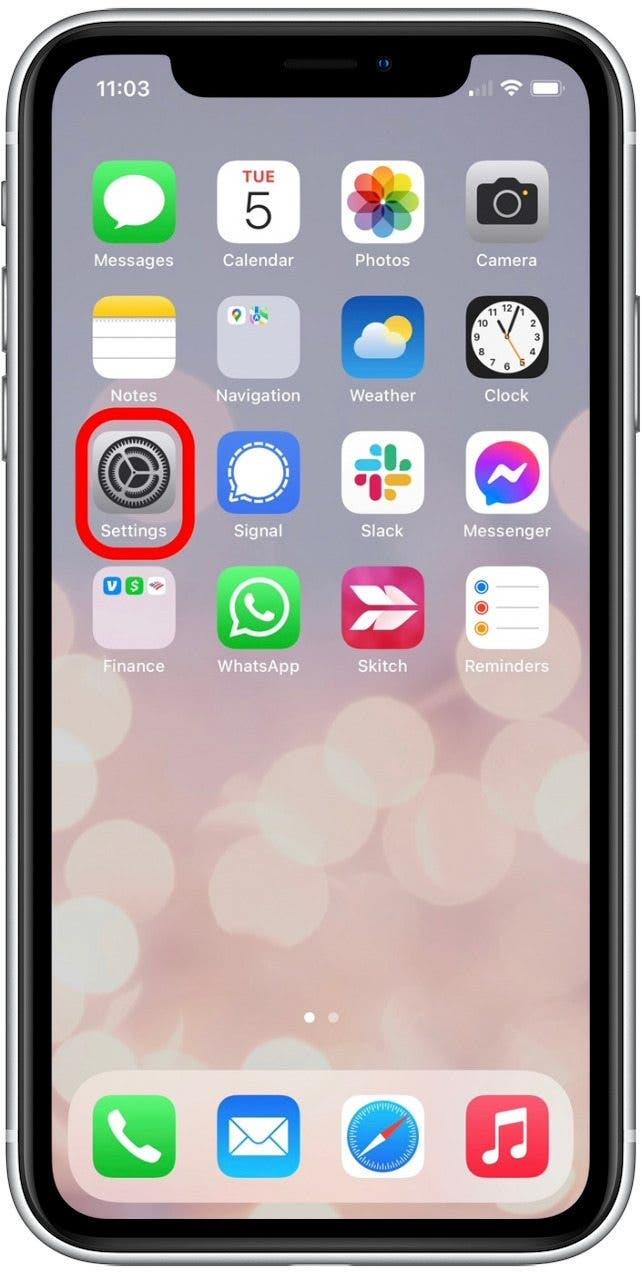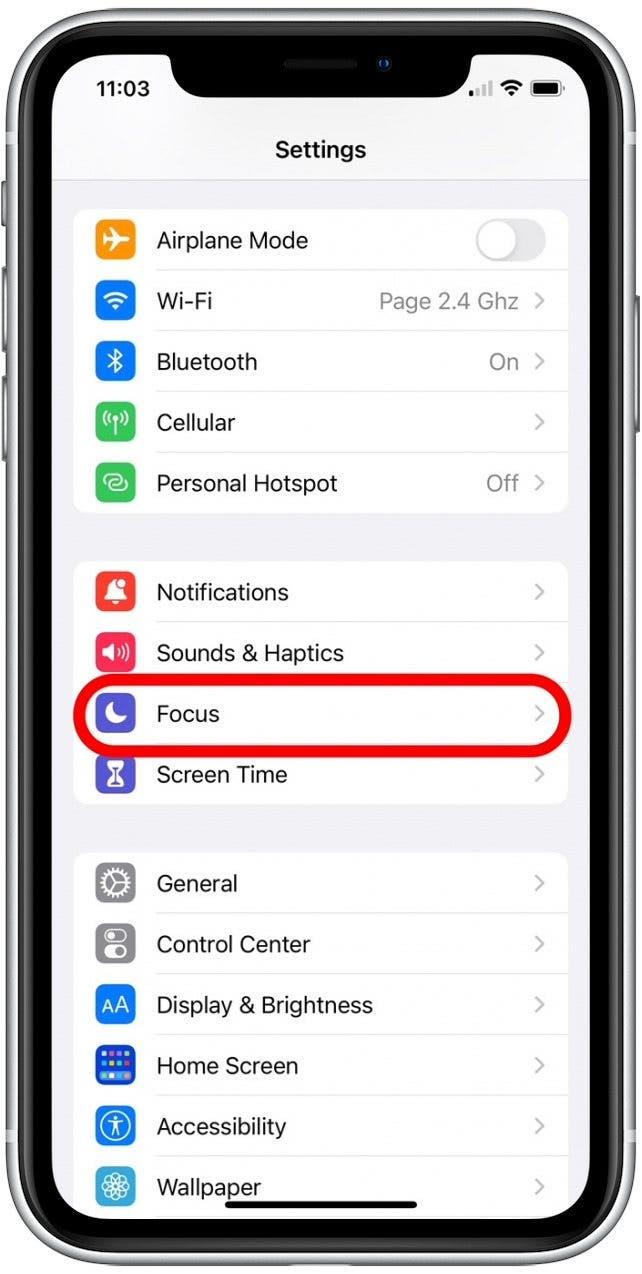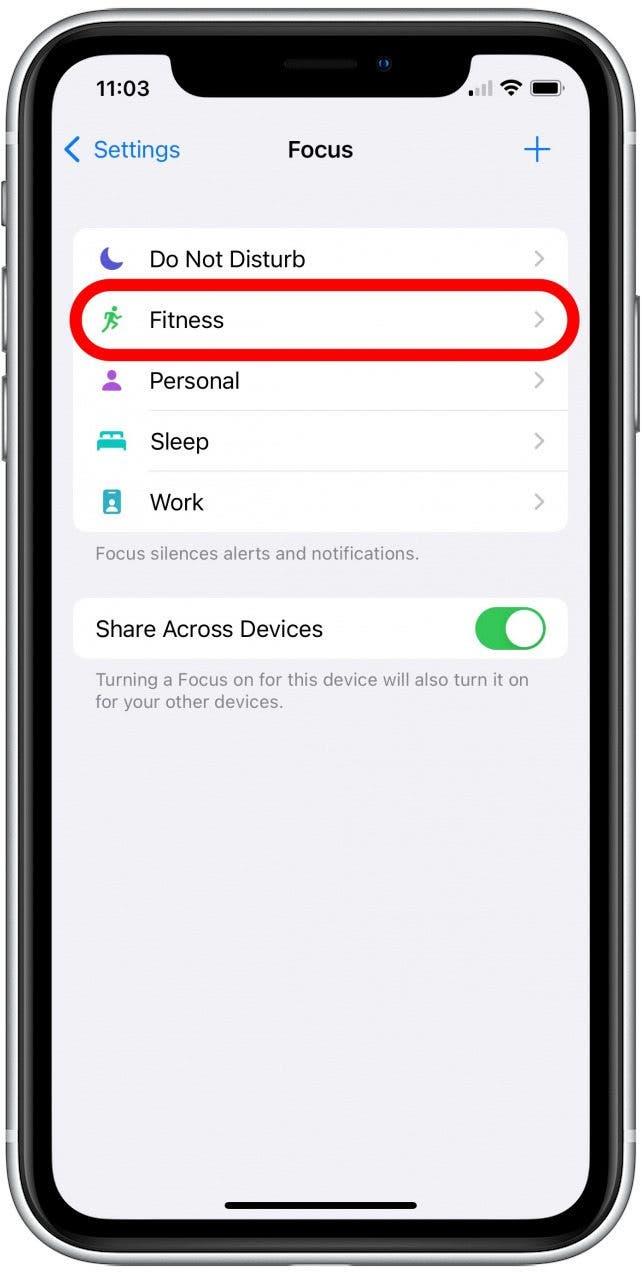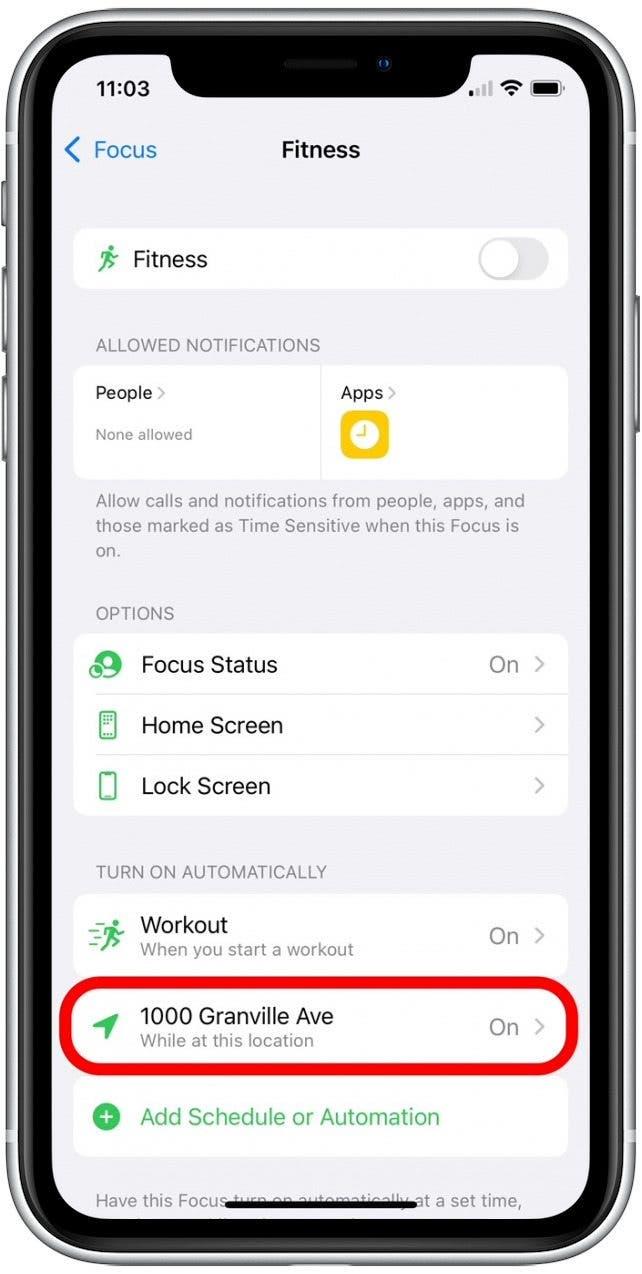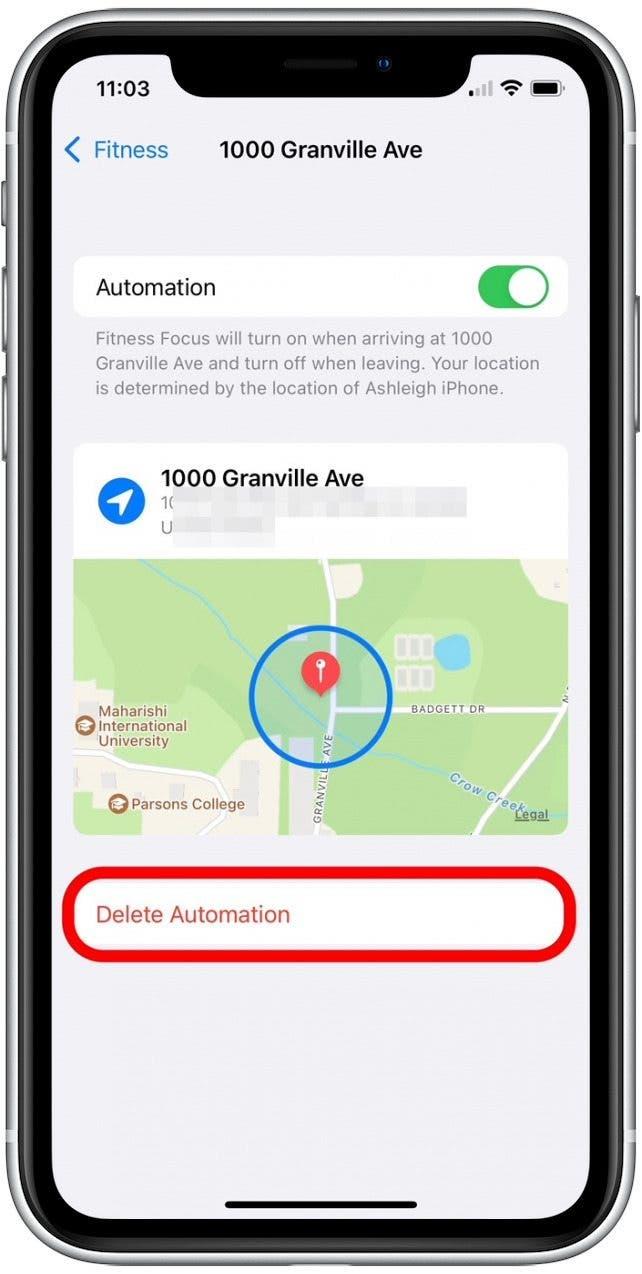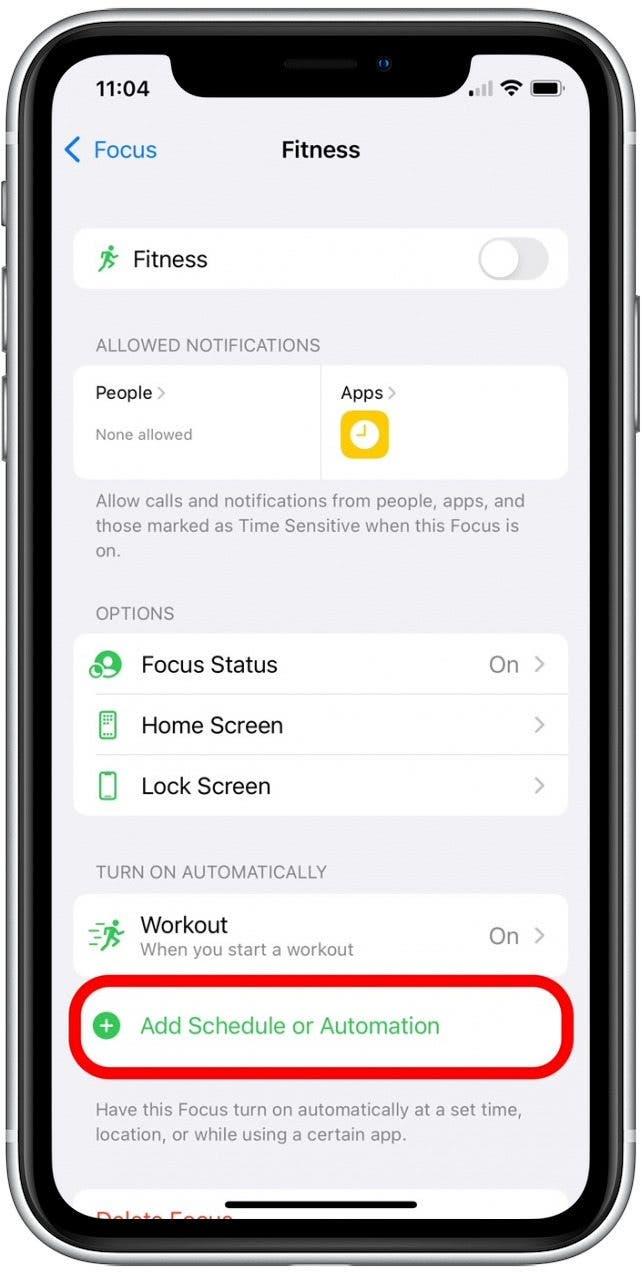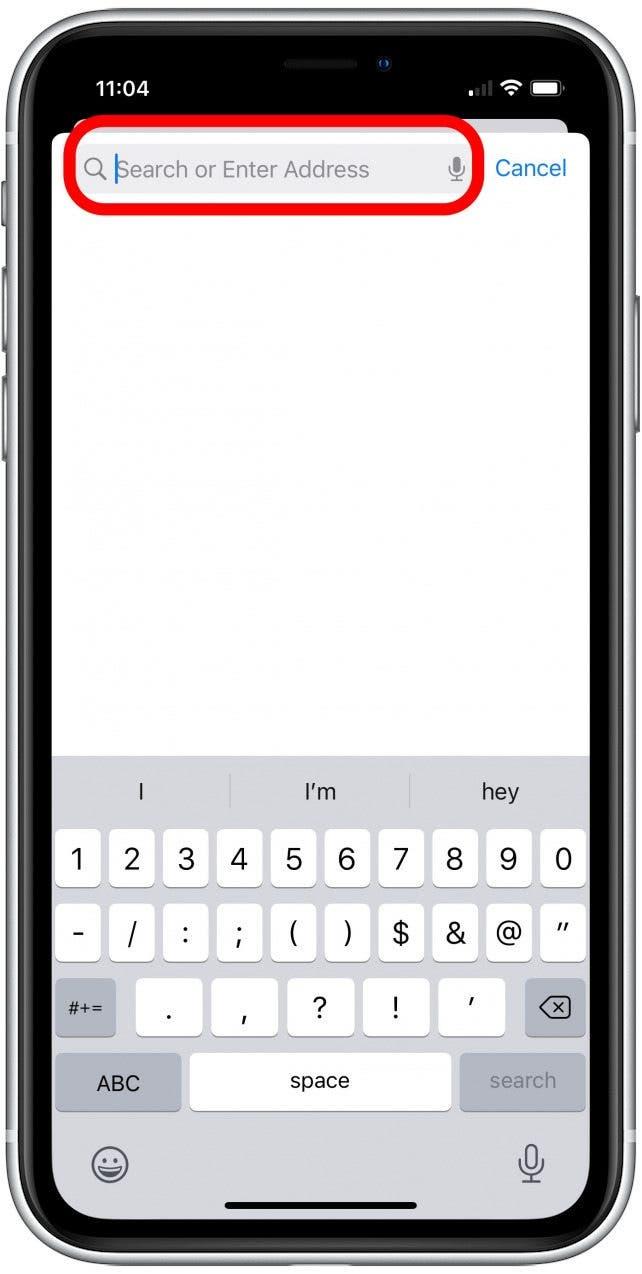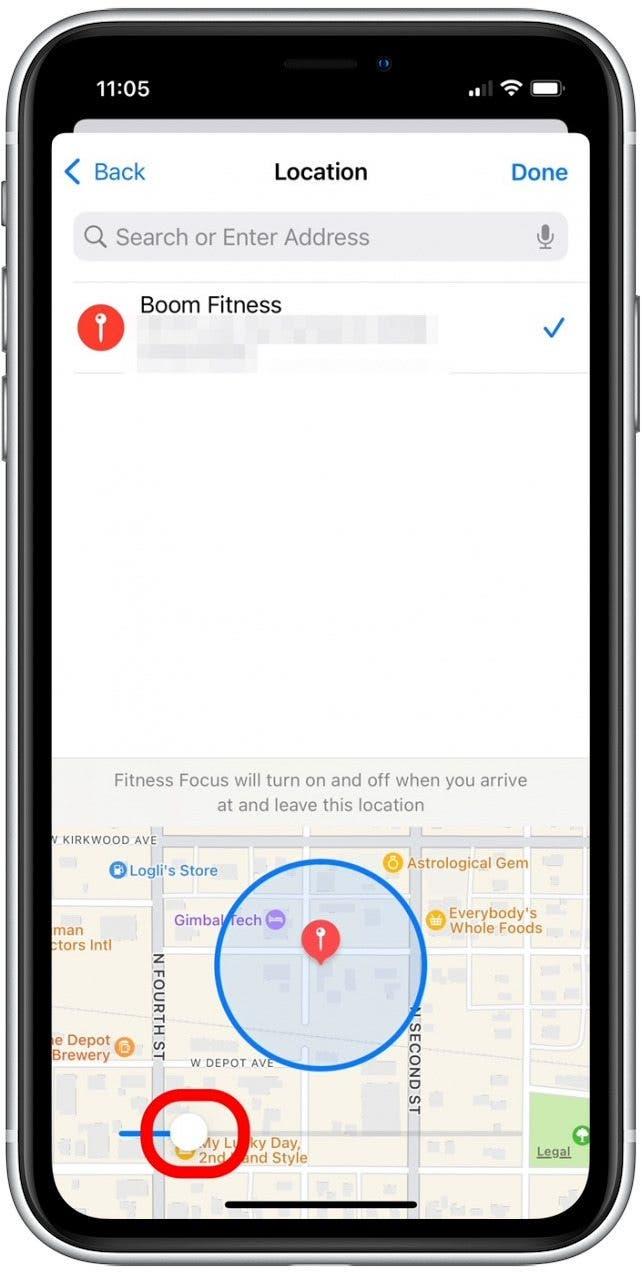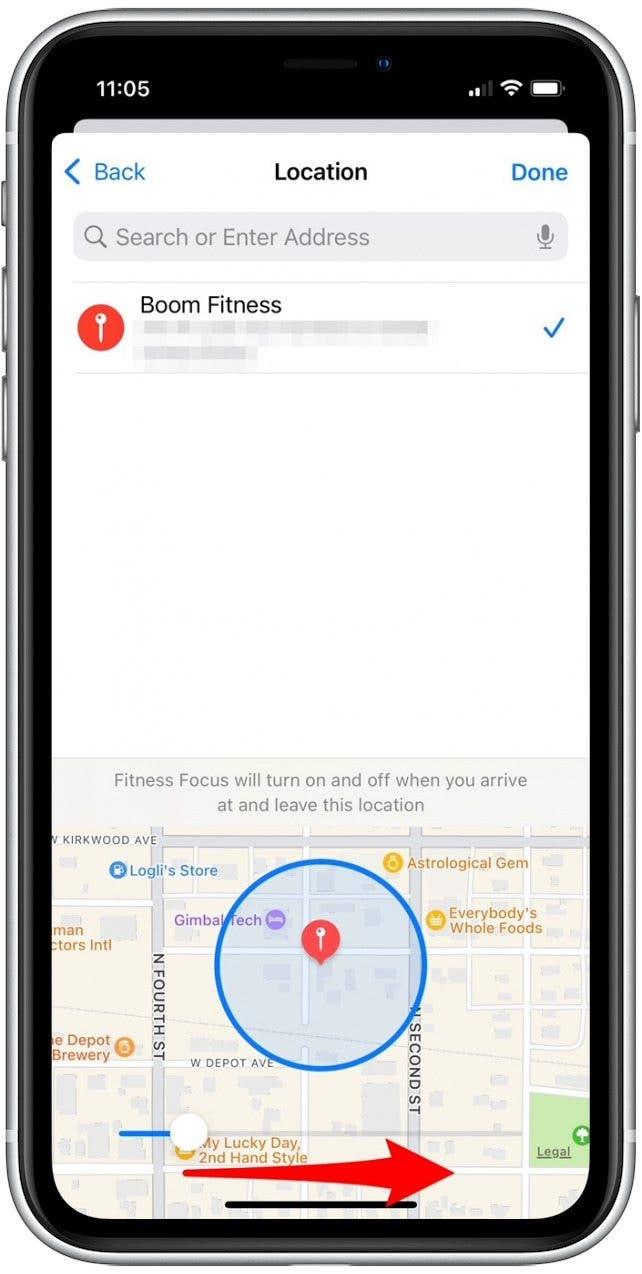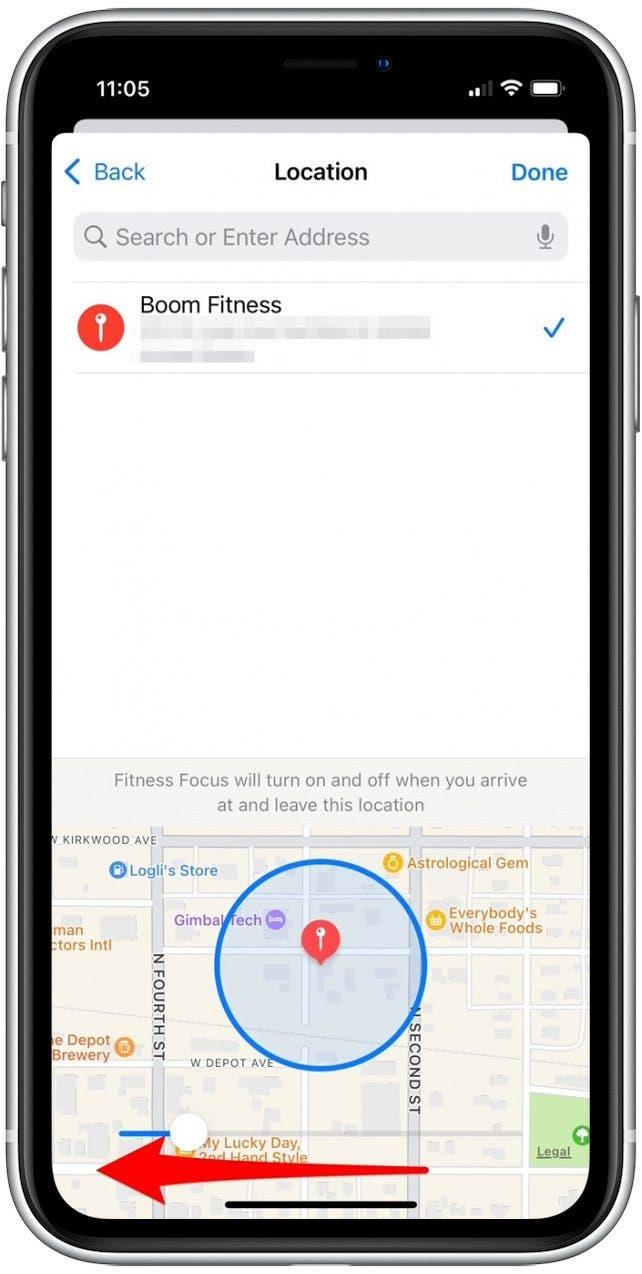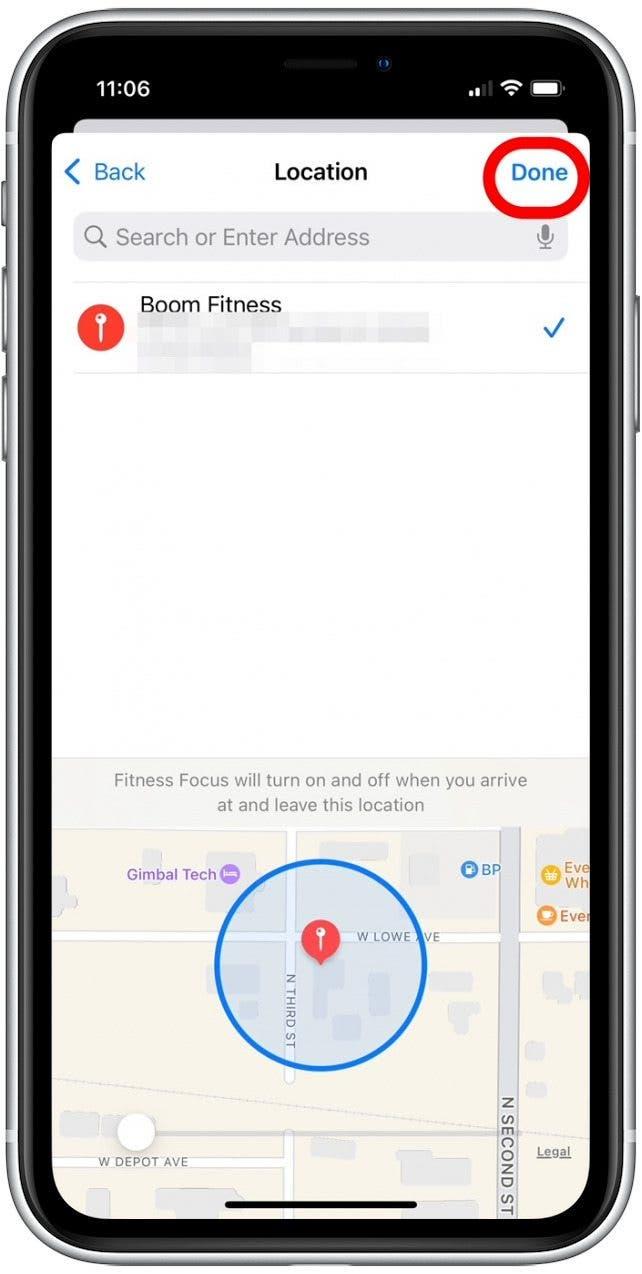alertas baseados em localização do iPhone não funcionam? Talvez você tenha descoberto que seu modo de foco está erroneamente ativando quando você está perto do local do conjunto ou não está ativando, mesmo que esteja no local. Em ambos os casos, mostraremos como ajustar os limites da geofia para alertas de localização no seu iPhone, para que seus modos de foco baseados em localização funcionem sem problemas.
Pule para:
- o que é geofencing?
- Como ajustar o modo de foco geofia no iPhone
- o local do iPhone não está funcionando? Outras soluções
O que é geofencing?
Em suma, uma geofia é um perímetro virtual definido para uma localização geográfica da vida real. Quando você define um modo de foco para ativar em um endereço ou nome comercial específico, um perímetro virtual está definido para essa área. Então, sempre que você atravessa esse perímetro virtual, seu modo de foco do iOS 15 é ativado. Às vezes, porém, as geofências são mal definidas. Se uma geofia é muito grande, seu modo de foco de fitness pode ser ativado à medida que você está dirigindo pela mesma rua em que sua academia está. Se uma geofia for muito pequena, seu modo de foco pode não ser ativado, mesmo se você estiver no local. A boa notícia é que você pode ajustar o tamanho da sua geofia de modo de foco simplesmente deslizando uma alternância.
Como ajustar a geofia do modo de foco no iPhone
Antes de prosseguir para ajustar a geofia da Apple para o seu modo de foco do iOS 15, recomendo que você verifique primeiro para garantir que o Wi-Fi e o Bluetooth estejam ligados e que Os serviços de localização estão ativados . Ter esses recursos ativados ajudará seu iPhone a determinar com precisão sua localização. Depois de fazer isso, siga as etapas abaixo para refinar os limites do modo de foco baseado em localização.
- Abra o aplicativo Configurações .

- Toque em foco .

- Selecione o modo de foco para o qual deseja ajustar o local.

- Toque no local do conjunto.

- Como você não pode editar um local depois de definido, toque em exclua a automação .

- Toque em Adicione cronograma ou automação para adicionar o local novamente.

- Toque em localização .

- Digite o endereço ou o nome comercial da localização.

- Arraste o controle deslizante para ajustar o conjunto de geofia para o local.

- Se você estiver tendo problemas em estar no local e no modo de foco não habilitando, arraste o controle deslizante para a direita para aumentar o tamanho da geofia.

- Se o seu modo de foco estiver sendo ativado quando você estiver por perto, mas não no local, arraste o controle deslizante para a esquerda para diminuir a geofia.

- Toque feito .

A localização do iPhone não está funcionando? Outras soluções
Se você passou pelas etapas acima e ainda está tendo problemas com os alertas baseados em localização para o modo de foco do iOS, considere automatizar seu modo de foco de outras maneiras. Para obter dicas mais úteis sobre como obter os melhores modos de foco ou aplicativos para iPhone, considere se inscrever para o nosso gratuito Não trabalha-iphone “> dica do dia .
- Defina um modo de foco baseado em tempo. Isso é ótimo para qualquer atividade com um cronograma bastante consistente. A melhor parte? Se você deseja ativar manualmente seu modo de foco fora dos horários definidos, pode fazê-lo sem atrapalhar suas configurações baseadas no tempo.
- Defina um modo de foco baseado em aplicativo. Se você usar um aplicativo específico durante algumas de suas atividades de modo de foco, essa é provavelmente a sua melhor opção! Um exemplo disso seria definir um modo de foco para ativar enquanto o aplicativo Books estiver aberto.
- Ative manualmente o seu modo de foco. Essa opção pode não ser tão divertida, mas depois de configurar quais aplicativos, pessoas e notificações que deseja silenciar, você pode facilmente ativar um modo de foco com a pressão de um botão. Sou a favor de automatizar onde posso, mas se essa atividade não ocorrer em um horário regular ou usar um aplicativo específico, permitindo manualmente essa atividade de foco é provavelmente a melhor.